Hanya ada tiga langkah :
1) Belilah Hosting sama Domain terlebih dahulu di penyedia Hosting, banyak sekali di google. Pilihlah penyedia Hosting dan Domain dengan pembayaran via Mata Uang Rupiah. Dan kalau gak ribet paket Hosting dan Domain jadi satu.
2) Setelah itu Install WordPress Org di Cpanel Anda, ikuti Langkah ini :
Hanya Ada beberapa langkah yang anda lakukan untuk meng install WP di Cpanel Hosting Anda, disini ada beberapa pilihan tergantung Penyedia Hosting Anda . Langkah Pertama, Sebelum membaca langkah ini. Pastikan Anda sudah bisa Login ke Cpanel anda jika anda belum bisa hubungi penyedia Hosting atau Domain Anda, biasanya masuk ke Email Anda sewaktu akan membeli Hosting/Domain.
Setelah Login cari lambang Softaculous
Lalu Klik Lambang Softaculous tsb, nanti akan muncul halaman penuh dengan aplikasi, pilihlah WordPress :
Lalu Klik Install, setelah itu muncul isian seperti dibawah ini, Hati-hati ya isinya dibagian ini. Karena salah isi bisa berakibat membingungkan diri sendiri.
NB : Perlu diketahui untuk kolom In Directory dikosongkan kalau masih ada tulisan WP dihapus aja, karena nanti malah membingungkan kita hasil intall nya. Aku pernah dibuat bingung karena ada turorial yg tdk mengharuskan dikosongkan, Ini hasilnya Online Shop , dulu bingung krn In Directory tdk dikosongkan. Setelah Yakin dengan data-data anda lalu KlikInstall
Langkah selanjutnya Menunggu Proses Instalasi memakan waktu agak lama :
Setelah Instalasi berhasil nanti akan muncul :
Jadi deh atau dengan kata lain WordPress.Org siap digunakan karena sudah di install di CPanel Hosting kita, tinggal Login ke WordPress.Org dengan username dan sandi yg sudah anda isi di atas tadi tentunya, dan Cpanel kita tinggalkan lalu sign in ke Wordpress. Liat Langkah diatas Nah itu adakan Adminstrative URL? itu dia tempat Login kita. Mudah Kan?
Jika Anda akan mengadakan koreksi atau Uninstall klik tombol All Instalation, tombol ini sangat efisien. Jika anda ingin meng Uninstall program Wp atau mengulang lagi tingal Uninstall atau delete di All Instalation. Mudah kan?
Semoga Bermanfaat .... Tips ini udah kami coba, ini buktinya http://mukenaeksklusiftasik.com
Kalau pingin gak repot2 ya Klik aja Disini
3) Langkah ketiga setelah install WP di Cpanel anda berhasil ya install tema anda, banyak penyedia tema di Google ini. Cari aja tema berbasis WordPress.Org Online Shop. Harga biasanya bervariasi dari Rp 100.000 s.d 300.000. Setelah itu Install Tema yang anda beli ke WordPress.
Selesai deh, Klik Disini sebagai contoh. Langkah2 ini udah kami coba dan Berhasil, Klik Disini







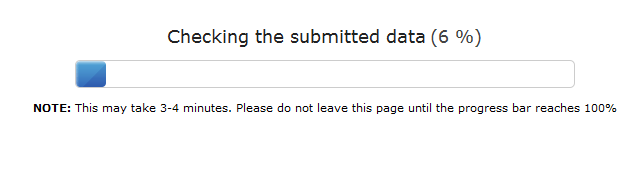


0 komentar:
Speak up your mind
Tell us what you're thinking... !